Kako razbiti disk pri namestitvi sistema Windows 7

- 1727
- 339
- Mrs. Patrick Kris
Ponovna namestitev ali nova čista namestitev sistema Windows 7 je čudovita priložnost za ustvarjanje odsekov ali razčlenitev trdega diska. O tem, kako to storiti in v teh navodilih govoriti s slikami. Cm. Tudi: drugi načini za razbijanje trdega diska, kako razbiti disk v sistemu Windows 10.
V članku bomo nadaljevali iz dejstva, da na splošno veste, kako namestiti Windows 7 v računalnik in jih zanima ustvarjanje razdelkov na disku. Če to ni tako, potem nabor navodil za namestitev operacijskega sistema v računalnik, ki ga najdete tukaj https: // remontka.Pro/Windows-Page/.
Postopek razbijanja trdega diska v namestitvenem programu Windows 7
Najprej v oknu "Izberite vrsto namestitve" morate izbrati "celotno namestitev", vendar ne "posodobiti" na kakršen koli način.

Naslednja stvar, ki jo boste videli, bo "Izberite razdelek za namestitev Windows". Tu se izvajajo vsa dejanja za razbijanje trdega diska. V mojem primeru je prikazan samo en razdelek. Morda imate druge možnosti:
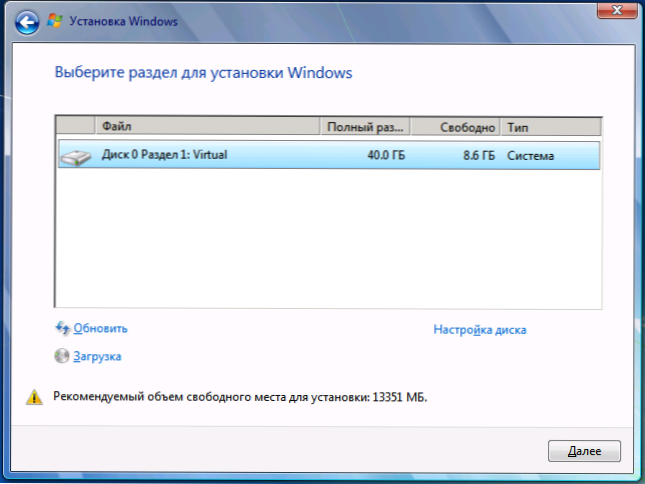
Obstoječi odseki na trdem disku
- Število odsekov ustreza številu fizičnih trdih diskov
- Obstaja en razdelek "sistem" in 100 MB, ki ga sistem rezervira "
- Obstaja več logičnih odsekov v skladu z "diskom C" in "diskom d" v skladu s prej prisotnim sistemom
- Poleg teh obstajajo tudi nekateri drugi čudni odseki (ali eden), ki zasedajo 10-20 GB ali na tem območju tega.
Splošno priporočilo - da ne bodo potrebni podatki, ki niso shranjeni na drugih medijih na teh razdelkih, o strukturi, ki jo bomo spremenili. In še eno priporočilo je, da ne storite ničesar s "čudnimi odseki", najverjetneje gre za sistem obnove sistema ali celo ločen disk za predpomnjenje SSD, odvisno od tega, kakšen računalnik ali prenosnik imate. Za vas bodo koristne in zmagovalna več gigabajtov iz izbrisanega odseka okrevanja sistema nekega dne morda ni najboljši od popolnih dejanj.
Tako je treba ukrepati s temi odseki, katerih velikosti so nam znane in vemo, da je to nekdanja CD C, vendar je to d. Če ste namestili nov trdi disk ali samo sestavili računalnik, potem, tako kot na moji sliki, boste videli le en razdelek. Mimogrede, ne bodite presenečeni, če je velikost diska manjša, kot ste kupili, gigabajti na ceni.
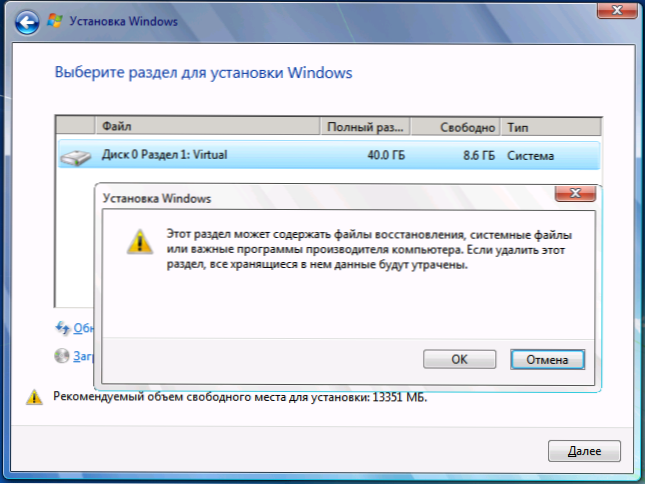
Kliknite "Nastavitve diska".
Odstranite vse odseke, s katero se boste spremenili. Če je to en razdelek, kliknite tudi "Delete". Vsi podatki bodo izgubljeni. "Sistem s 100 MB je mogoče tudi odstraniti, tudi ga lahko odstranite, nato pa ga bomo samodejno ustvarili. Če morate shraniti podatke, potem orodja pri namestitvi sistema Windows 7 ne dovolijo tega. (Pravzaprav je to še vedno mogoče storiti s pomočjo Shrink in razširi ukaze v diskpartu. In ukazno vrstico lahko povzroči pritiskanje Shift + F10 med namestitvijo. Ampak tega ne priporočam uporabnikom začetnikov, za izkušnje pa sem že dal vse potrebne informacije).
Po tem boste imeli "nezasedeno mesto na disku 0 ali na drugih diskih, glede na število fizičnih trdih trdic.
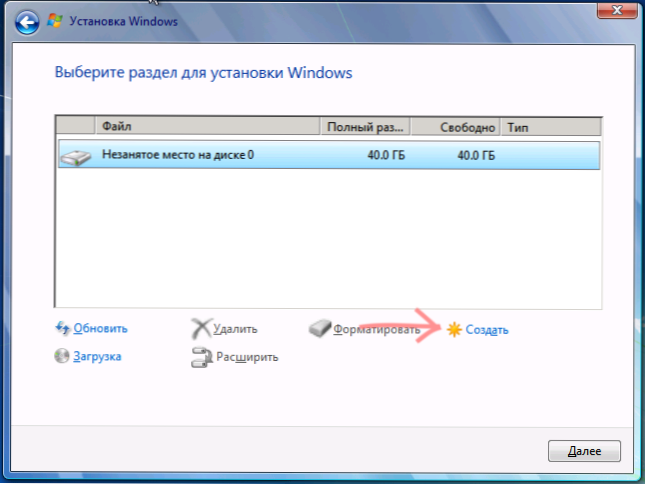
Ustvarjanje novega razdelka
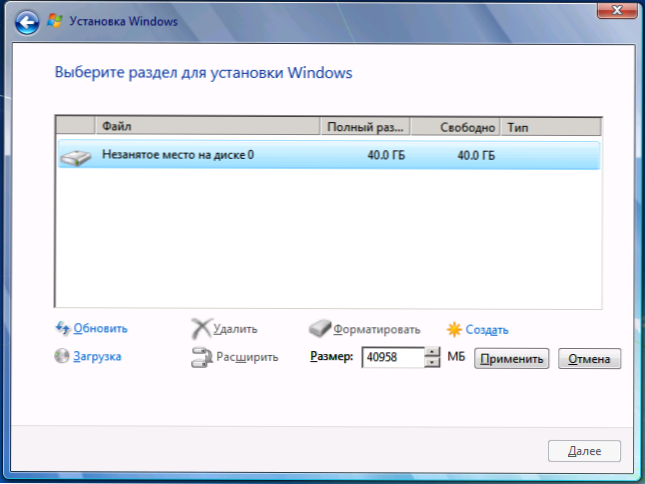
Navedite velikost logičnega razdelka
Kliknite "Ustvari", navedite velikost prve od ustvarjenih strank, nato pa kliknite "Uporabi" in se strinjate, da ustvarite dodatne razdelke za sistemske datoteke. Če želite ustvariti naslednji razdelek, poudarite preostalo nezasedeno mesto in ponovite operacijo.
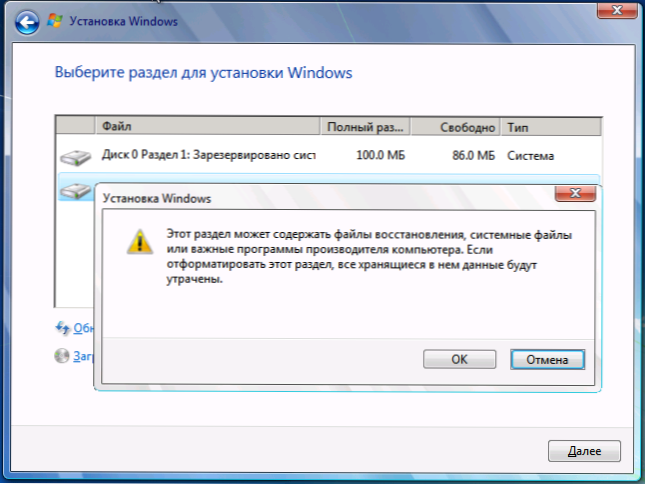
Oblikovanje novega razdelka na disku
Oblikujte vse ustvarjene odseke (na tej stopnji je bolj priročno). Po tem izberite tisto, ki bo uporabljena za namestitev sistema Windows (ponavadi disk 0 razdelek 2, saj je prvi rezerviran s sistemom) in kliknite »Naprej«, da nadaljujete z namestitvijo sistema Windows 7.
Ko je namestitev končana, boste videli vse logične diske, ki ste jih ustvarili v Windows Dirigent.
Tukaj, na splošno in vse. Nič ni zapleteno, da razbije disk, kot vidite.
- « Kaj storiti, če je program visel v Windows
- Optimizacija Windows in upravljanje oddaljenih računalnikov v Slutonu »

